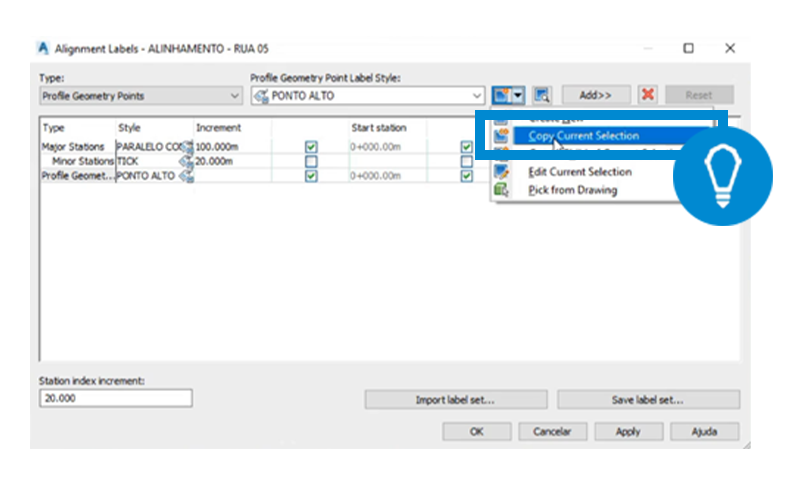Quais os CRITÉRIOS DE REDE DE DRENAGEM no Civil 3D?
O AutoCAD Civil 3D ou Civil 3D é um software com base AutoCAD, que foi desenvolvido pela Autodesk. Ele contém todas as funcionalidades do AutoCAD, o Civil 3D possui ferramentas exclusivas que fornecem ao usuário a possibilidade de desenvolver, com maior facilidade, projetos nas áreas de transportes, SIG, meio ambiente, como análise de bacias hidrográficas e estudos hidráulicos e hidrológicos. Além de oferecer todo o suporte necessário para que o processo de BIM seja aplicado para diversos tipos de projetos de infraestrutura civil. Neste tutorial iremos te mostrar Quais os CRITÉRIOS DE REDE DE DRENAGEM no Civil 3D, veja abaixo:
1.0. Na Toolspace, na aba Settings, vamos procurar o Pipe Network, vamos clicar em Parts Lists e vamos clicar com o botão direito do mouse em DRENAGEM e depois em Edit.
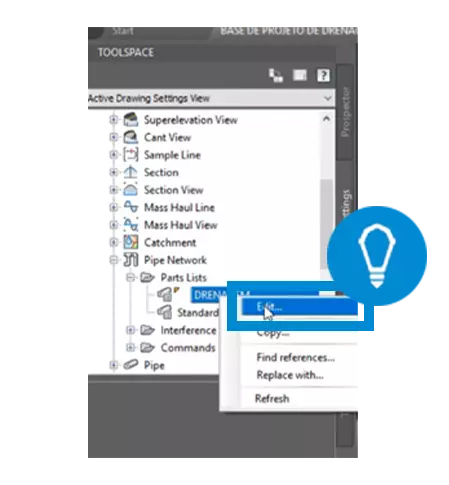
2.0. Na janela de Network Part List – DRENAGEM que abriu, vamos na aba Pipes e vamos clicar com o botão direito em cima de Concreto Pipe Sl e depois em Add part size para criar um novo tipo de tubulação.
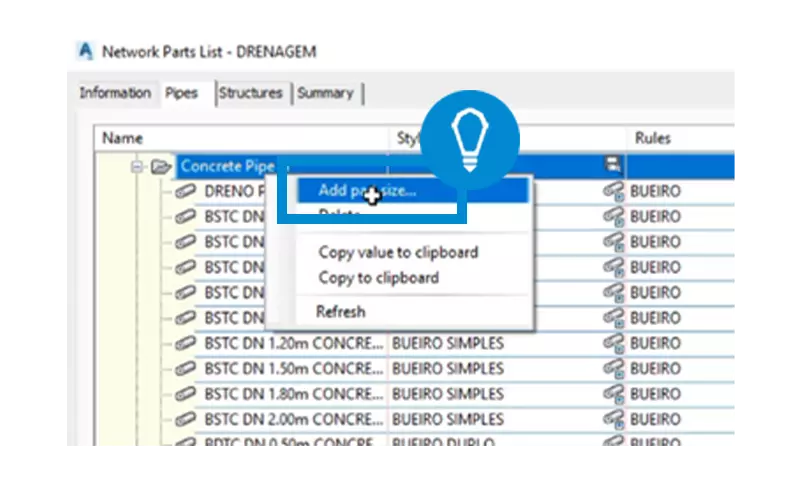
3.0. Em Inner Pipe Diameter (Diâmetro Interno do Bueiro) vamos alterar o valor para 600 mm.
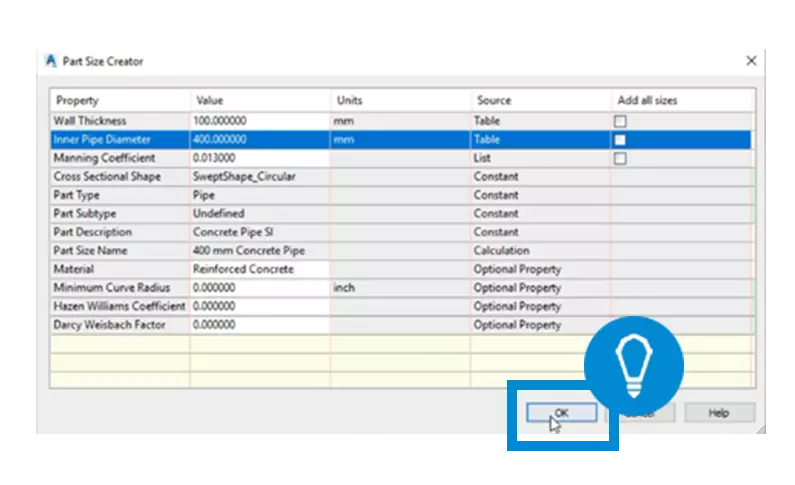
4.0. Vamos encontrar o novo tipo de tubulação que foi criado na lista de tubulações e renomeá-lo para o tipo de nome padrão do Civil 3D, seguindo o mesmo modelo dos outros tubos.
BSTC DN 0.60m CONCRETO
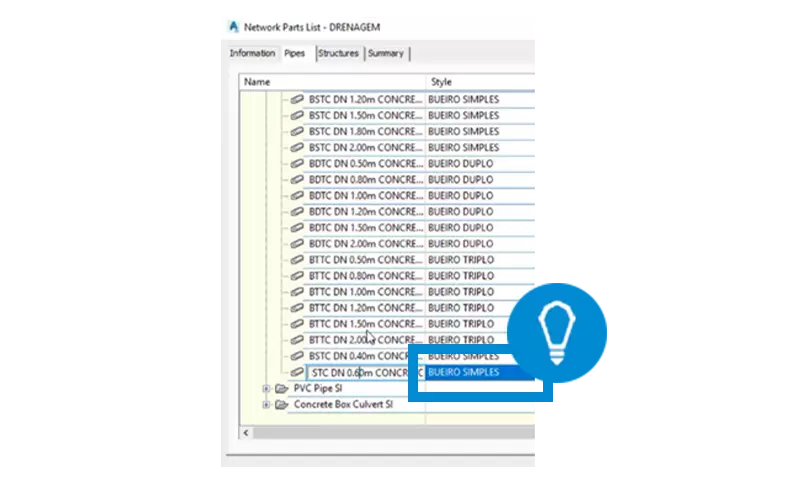
5.0. Em Concrete Box Culvert Sl, vamos criar uma nova galeria. É feito da mesma forma dos tubos. Clique com o botão direito e clique em Add Part Size. Altere a largura e a altura internas para 2000 mm.
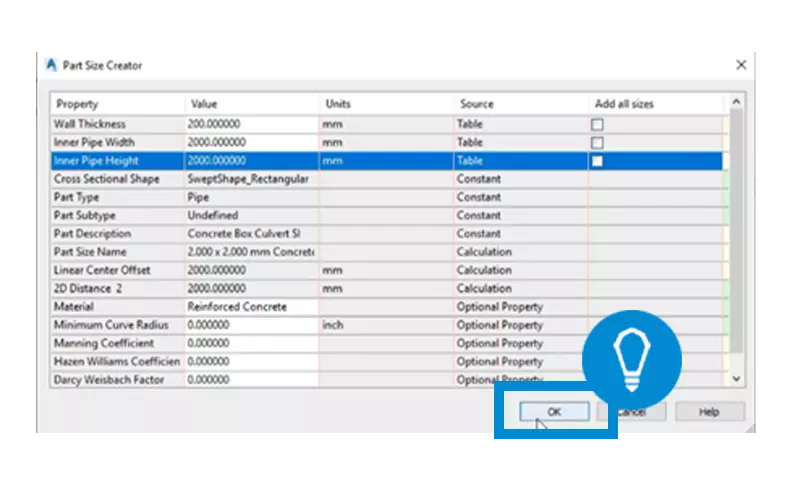
6.0. Renomeie essa nova galeria para o nome padrão.
GALERIA 2.000 X 2.000 mm CONCRETO
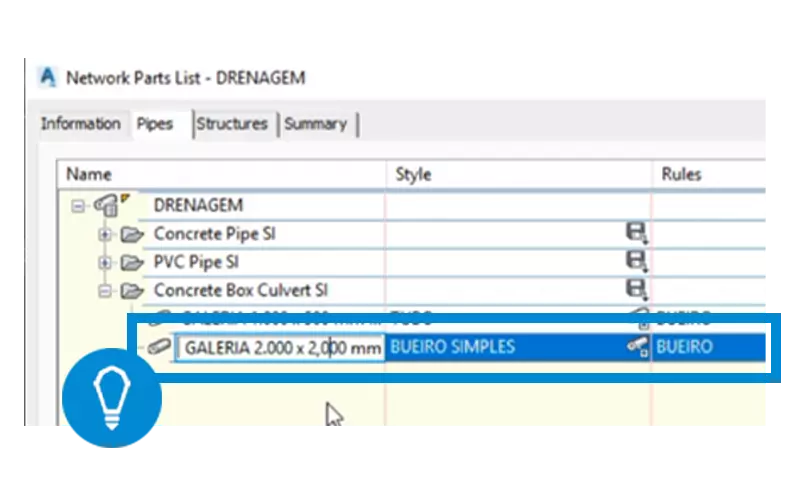
7.0. De volta no Toolspace, vamos clicar em Pipe, depois em Pipe Rule Set e depois clicar com o botão direito em BUEIRO e em Edit. Nessa janela é configurada as declividades máximas e mínimas dos tubos.
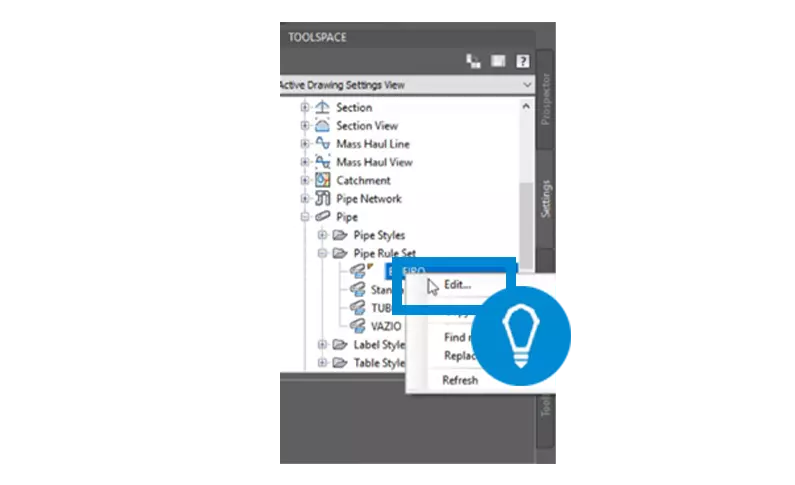
8.0. Podemos deixar com as seguintes configurações e clique em OK.
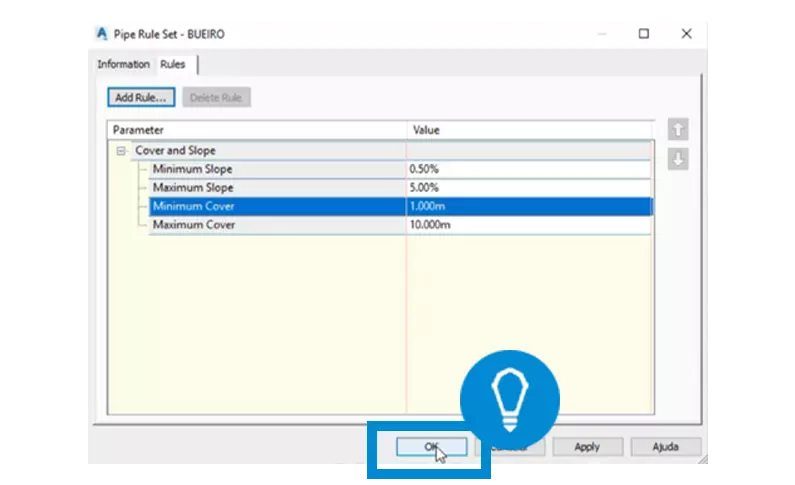
9.0. Na mesma área da Toolspace vamos clicar em Structure e em Structure Rule Set vamos editar a DRENAGEM.

10.0. Na aba Rules vamos alterar o Maximum Drop Value em Pipe Drop Across Structure para 0,5 m. Este é o degrau que fica no final da boca de bolo ou poço de inspeção.
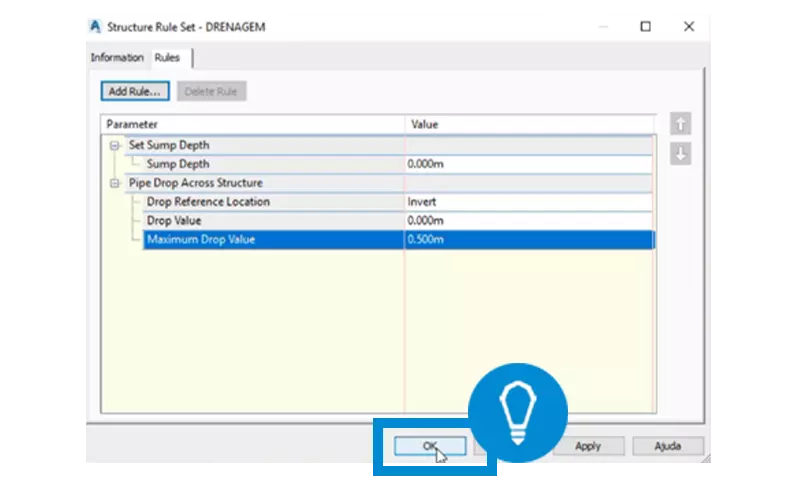
11.0. Agora devemos definir um ponto importante, que são os pontos altos e baixos do terreno para que saibamos para onde a drenagem deve escoar. Para isso devemos criar blocos parecidos com os da imagem abaixo. Estes podem ser feitos com as ferramentas de desenho básicas do Civil 3D. Devemos transformá-los em blocos.
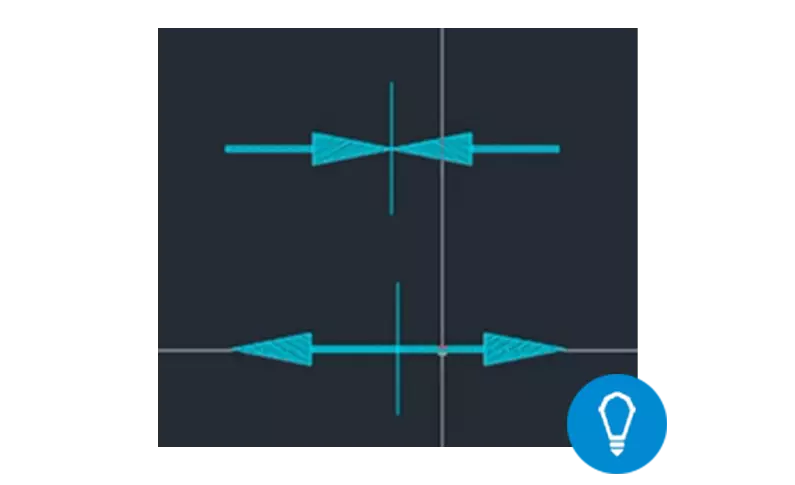
12.0. Agora vamos clicar com o botão direito em um dos alinhamentos do projeto e clicar em Edit Alignment Labels. Em Type vamos escolher o Profile Geometry Points.
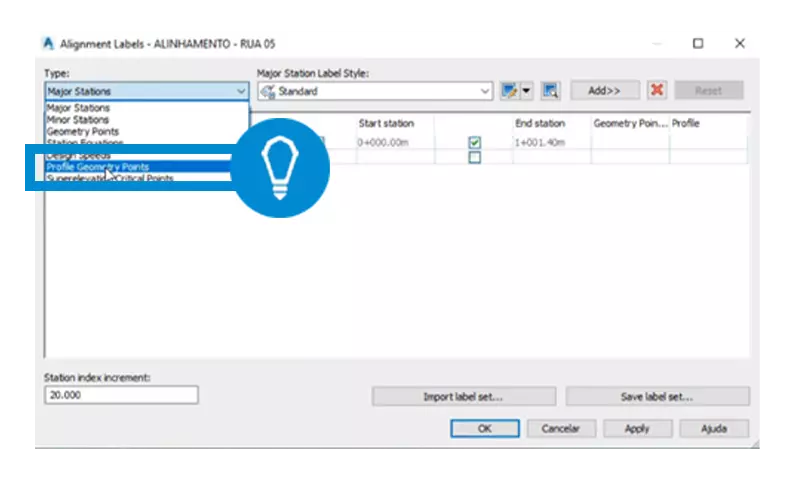
13.0. Em Profile Geometry Point Label Style vamos no botão de edição e vamos criar um novo.
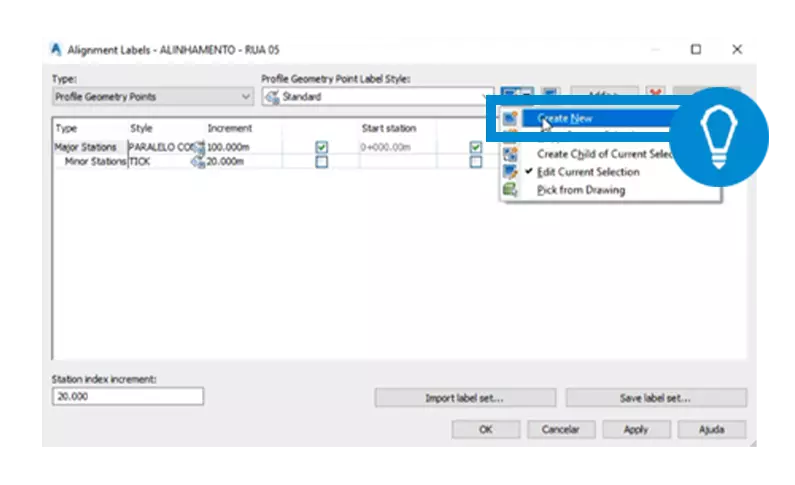
14.0. Vamos renomeá-lo para PONTO ALTO.
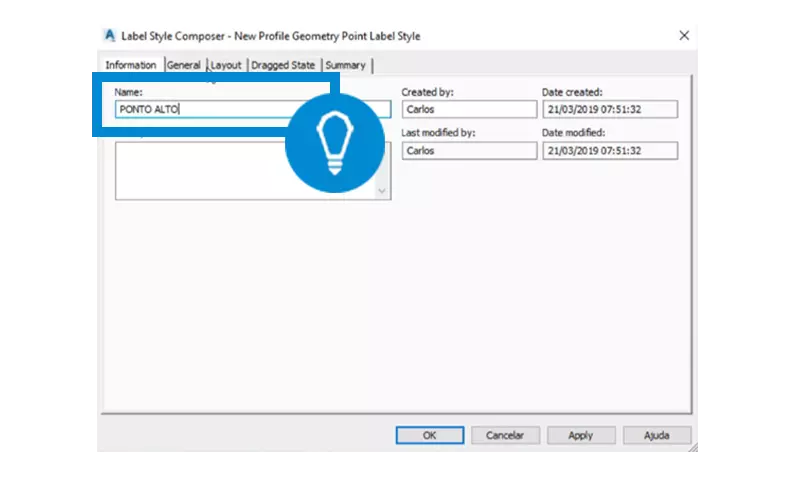
15.0. Na aba Layout vamos apagar as configurações atuais .
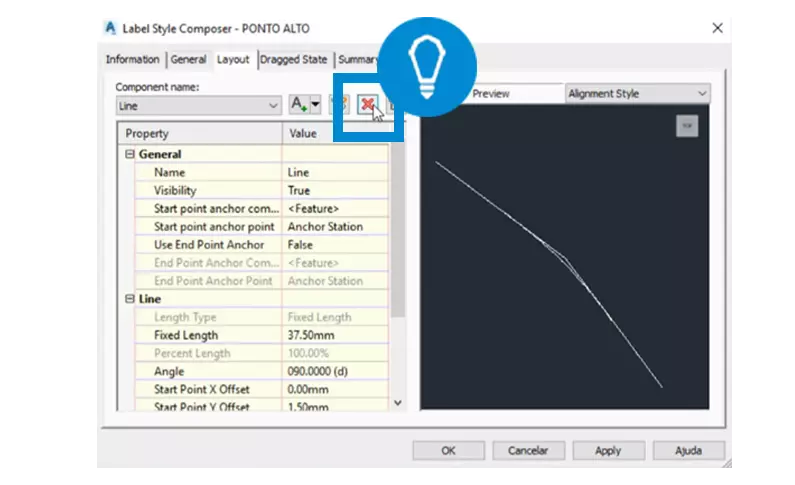
16.0. E vamos criar um novo bloco.
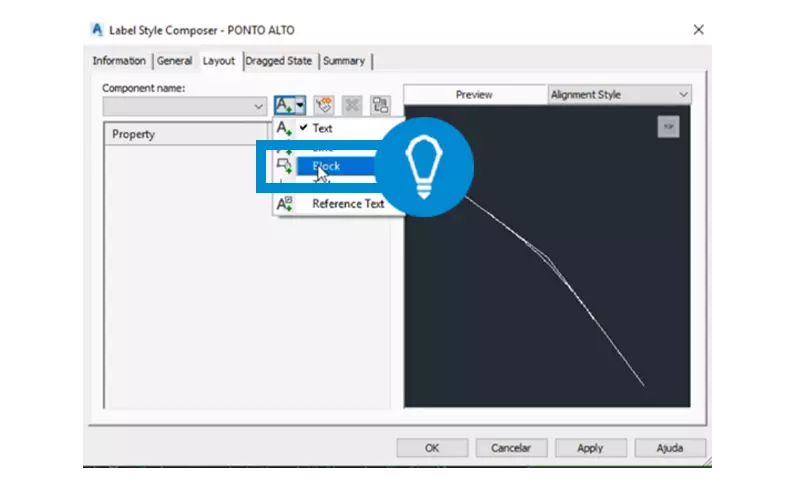
17.0. Vamos renomeá-lo para P.A. e em Block Name vamos clicar no botão com três pontos e escolher o bloco que criamos para o ponto alto. Logo depois clicamos em OK.
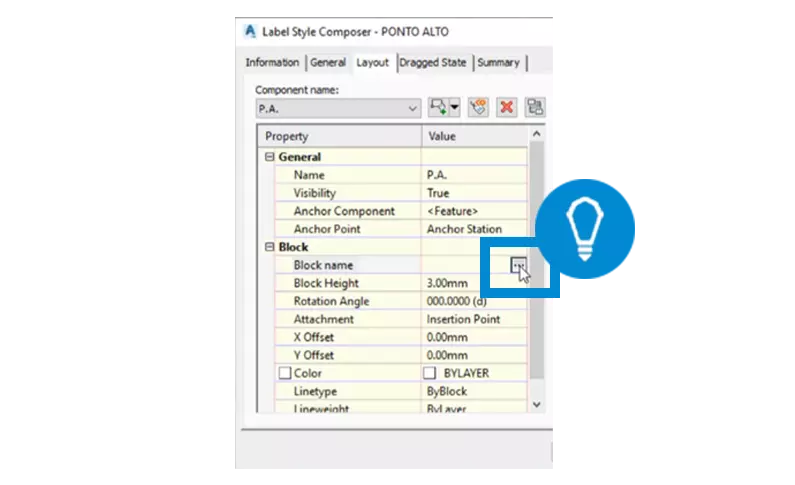
18.0. De volta em Alignment Labels vamos clicar em Add>>
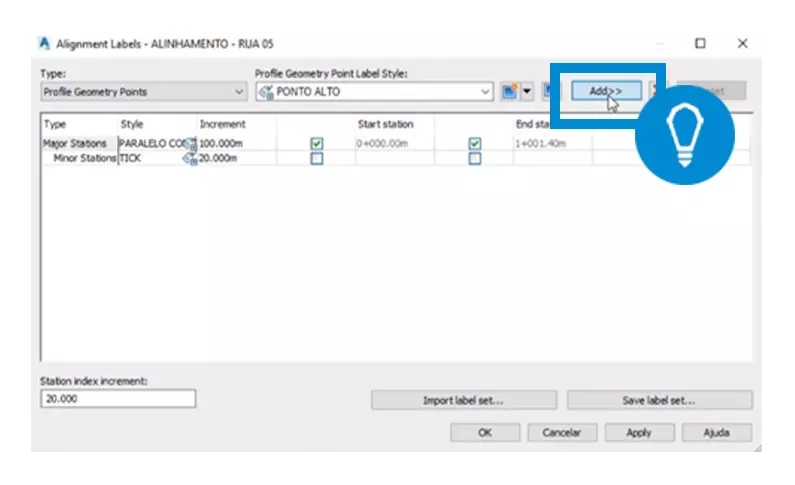
19.0. Em Select Profile vamos escolher o alinhamento que clicamos anteriormente e em Select Geometry Points to Label vamos desmarcar todas as opções com exceção do High Point.
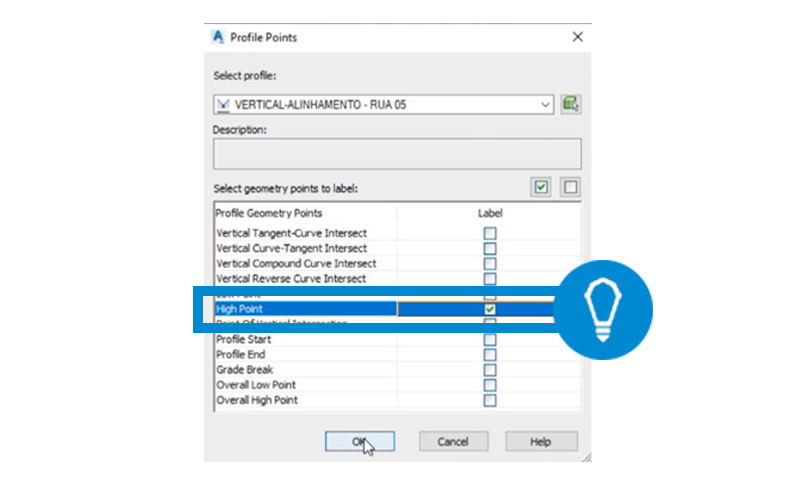
20.0. Agora vamos clicar na edição do Profile Geometry Point Label Style e clicaremos em Copy Current Selection para copiar as configurações do bloco que criamos.